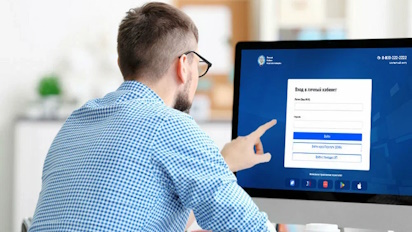Разбираемся в порядке расчета зарплаты в 1С:Рознице и 1С:УНФ при окладной системе оплаты и премировании за объем продаж.
Первым делом рассмотрим специфику окладной системы выплат:
- з/п начисляется независимо от выполненной работы;
- зачастую не оказывает влияние на себестоимость сырья;
- необходимо принять работника в штат для автоматического расчета: метод задается выражением в справочнике «Виды начислений»;
- исполнителем должен быть исключительно сотрудник.
Как рассчитать зарплату по окладу
Идем в ветку персонал «Прием на работу», проваливаемся в карточку работника и на ярлыке «Начисления и удержания», определяем способ, допустим «Оклад по дням». Отмечаем счет затрат и размер выплат. Если ориентироваться на наш пример, то в этом случае счет – «ЗП администрации».
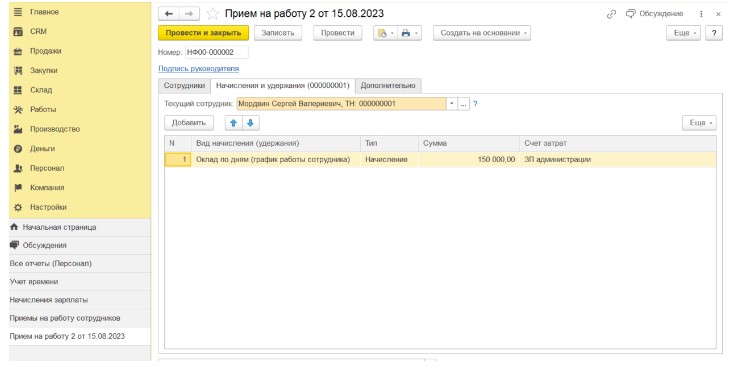
После этого нажимаем «Провести и закрыть» и идем в раздел «Персонал» - Табели. Это нужно для того, чтобы зафиксировать пребывание на смене.
Табель есть возможность заполнить непроизвольно по производственному календарю или по рабочим дням.
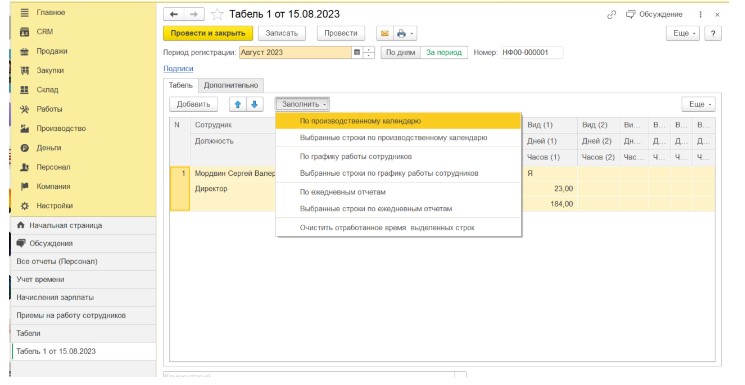
Приступаем к выплатам - формируем отчет «Начисление зарплаты» и в нем выбираем «Заполнить и рассчитать». Исходя из этого видим, что сотруднику зачислено 150 тысяч рублей.
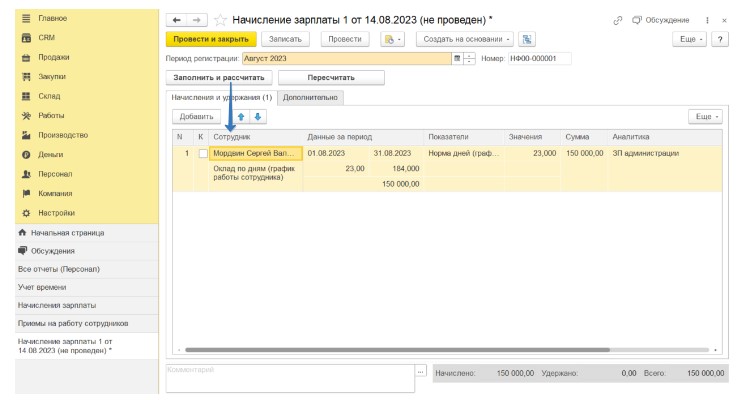
Премирование по показателям за товарооборот
Определимся, что следует предусматривать:
- чтобы не ошибиться нужно отметить определенного специалиста, которому начисляем премию;
- следует включить функцию «сегмент номенклатуры» - пункт «Еще» - Больше возможностей. Посредством данного инструмента можно добавить разные вариации премирования.
В некоторых случаях фирма создает одного общего пользователя, предположим «Кассир» и им пользуются все специалисты попеременно. Так действовать не следует - может возникнуть накладка с порядком осуществления поощрений.
Прогнозирование надбавок по объемам товарооборота
Утверждаем сотрудника в штат с помощью документа и ставим алгоритм выплаты «Премия продавцам за продажи».
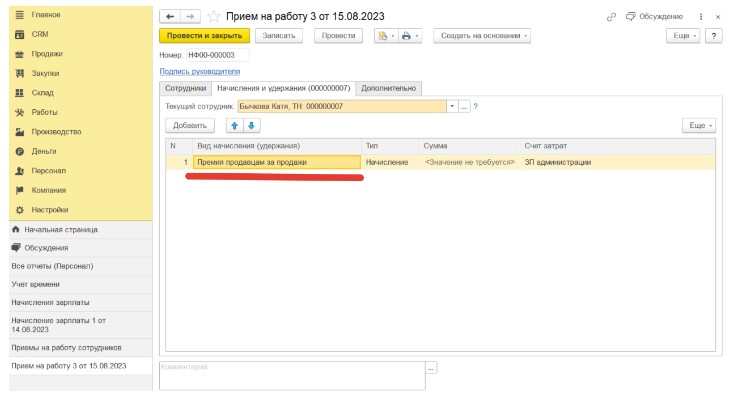
Формируем «Правила расчета премий», фиксируем норму и определяем условия вознаграждения.
Переходим во вкладку «Персонал» - «Начисления и удержания», проваливаемся в созданный документ. Исходя из примера на скриншоте ниже, мы наблюдаем две вариации: процент и постоянная сумма.
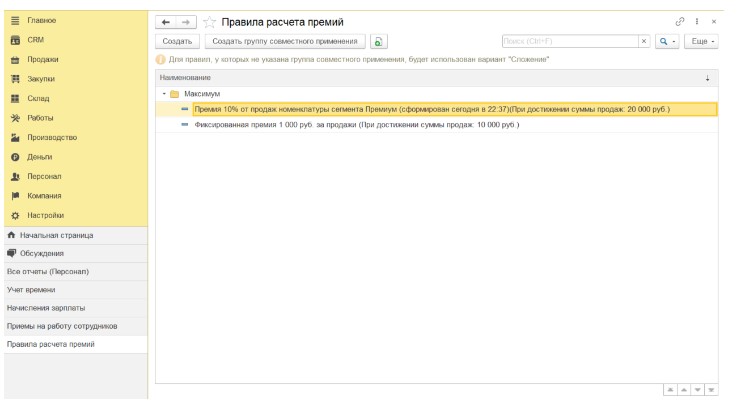
Вознаграждение по проценту с оборота
За основу мы взяли 10% и они будут начислены исключительно тогда, когда будут реализованы товары из определенной группы. Как раз в таком случае мы применяем настройку «сегмент номенклатуры», для того, чтобы иметь потенциал узконаправленно осуществлять настройку точечных единиц продукции и категорий изделий. Более того есть вариант отметить вспомогательные параметры, которые дадут системе в автоматическом режиме осуществлять надбавки. В примере у нас - это выполнение сотрудником количество сделок на 20 тыс. руб.
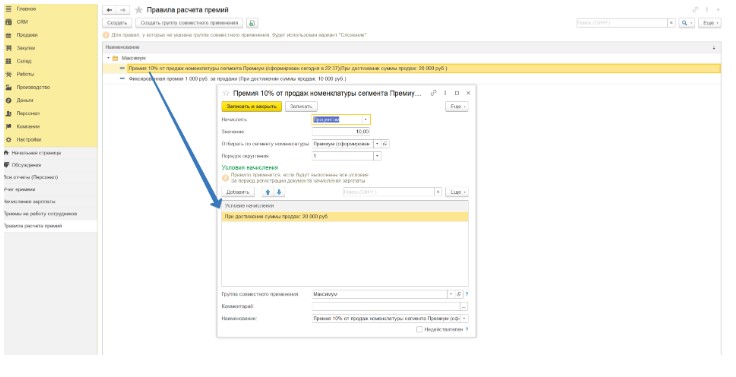
Фиксированная премия
За любую реализацию товаров на сумму, более 10 тысяч руб. будет получено вознаграждение 1000 рублей, без акцента на сегмент.
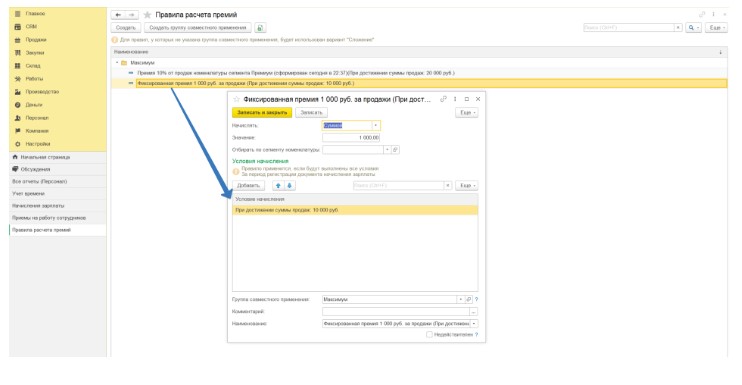
Далее будет этап формирования документа с порядком поощрительных выплат. Прописываем условия и период. Кроме этого могут быть конкретные правила для всевозможных подразделений (торговых площадок, магазинов), когда условия системы поощрений могут разниться.
Финальный пункт - отражение действительного товарооборота. Перемещаемся во вкладку «Продажи», выбираем случайную, скажем, «Расходная накладная».
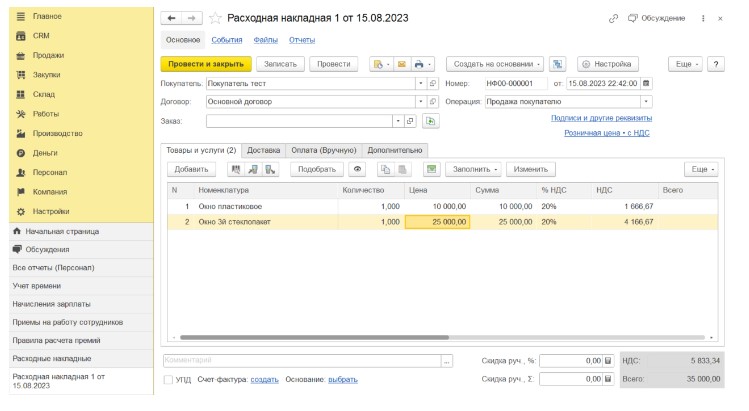
Мы наблюдаем реализацию на 35 тыс.руб. Сумма складывается из двух частей. Первая часть 10 тыс.руб. за стандартное окно, а вторая - 25 тыс.руб. за окно премиального качества. Собственно, за продажу второго и будет получено вознаграждение. Чтобы сделать начисление премии, следует сформировать документ «Начисление зарплаты» и сделать заполнение с расчетом.
Финальные данные по каждому работнику отдельно можно проверить в отчете «Начисления и удержания».

Автор статьи: Владимир Санкин, менеджер по сопровождению.
Читайте также
Получи демо-доступ прямо сейчас
Оставить заявку